プリンターやファクスのリモートUIを表示する
Desktop Browser画面のアウトプットバーに登録されているプリンターやファクスのリモートUIを表示します。
|
メモ
|
|
プリンターやファクスをアウトプットバーのアウトプットボタンに登録する方法については次を参照してください。
|
リモートUIを設定する
1.
リモートUIを設定する  (プリンターアウトプットボタン)、または
(プリンターアウトプットボタン)、または  (ファクスアウトプットボタン)を右クリックして、[変更]を選択します。
(ファクスアウトプットボタン)を右クリックして、[変更]を選択します。
または、[ファイル]メニュー > [ツール] > [アウトプットバーの設定] > (プリンター名、またはファクス名) > [変更]を選択します。
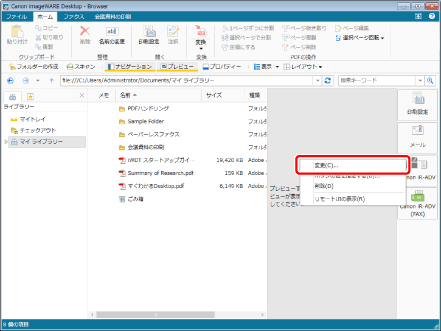
[プリンター設定]ダイアログボックス、または[ファクス設定]ダイアログボックスが表示されます。
|
メモ
|
|
リボンやツールバーに表示させたプリンターアウトプットボタン、またはファクスアウトプットボタンの
 をクリックして、[変更]を選択しても同じ操作ができます。リボンやツールバーにボタンが表示されていない場合は、次を参照して表示させてください。 をクリックして、[変更]を選択しても同じ操作ができます。リボンやツールバーにボタンが表示されていない場合は、次を参照して表示させてください。 |
2.
[リモートUIのURL]にリモートUIのURLを入力して、[OK]をクリックします。
リモートUIのURLが設定されます。
リモートUIを表示する
1.
リモートUIを表示する  (プリンターアウトプットボタン)、または
(プリンターアウトプットボタン)、または  (ファクスアウトプットボタン)を右クリックして、[リモートUIの表示]を選択します。
(ファクスアウトプットボタン)を右クリックして、[リモートUIの表示]を選択します。
または、[ファイル]メニュー > [ツール] > [アウトプットバーの設定] > (プリンター名、またはファクス名) > [リモートUIの表示]を選択します。
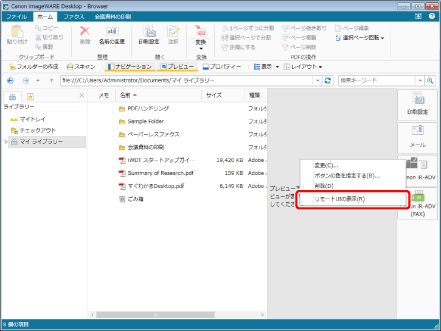
Webブラウザーが起動して、プリンターまたはファクスのリモートUIが表示されます。
|
メモ
|
|
エラー発生時に表示されるタスクバーの
リボンやツールバーに表示させたプリンターアウトプットボタン、またはファクスアウトプットボタンの
 をクリックして、[リモートUIの表示]を選択しても同じ操作ができます。リボンやツールバーにボタンが表示されていない場合は、次を参照して表示させてください。 をクリックして、[リモートUIの表示]を選択しても同じ操作ができます。リボンやツールバーにボタンが表示されていない場合は、次を参照して表示させてください。 |